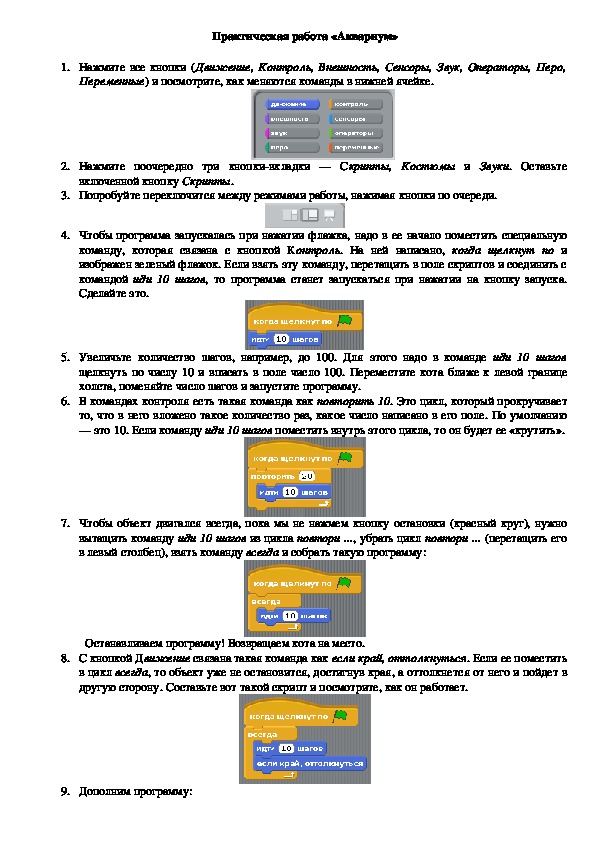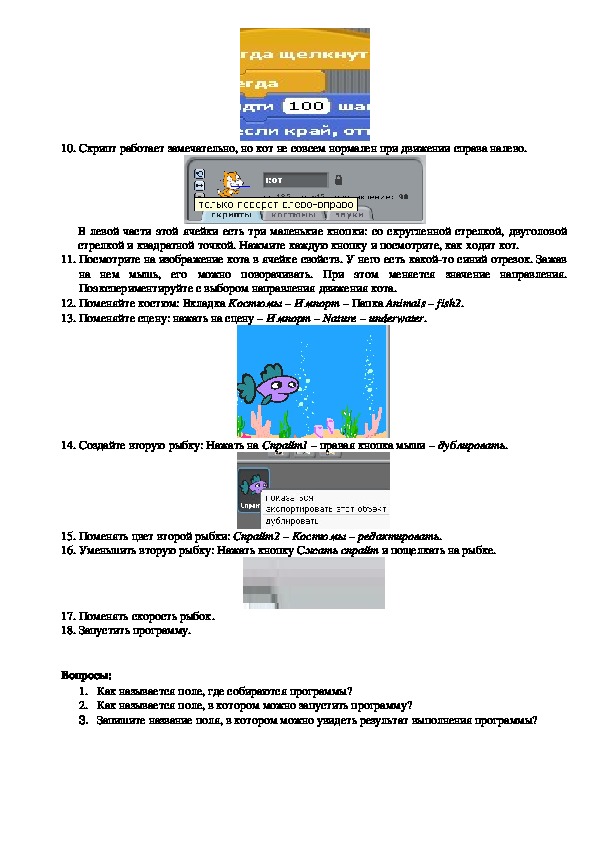Поурочная практическая разработка по теме "Программирование со Scratch" в 5 классе. Первый урок в теме. Планируемые образовательные результаты:
•предметные — формирование представлений о программной среде Scratch;
•метапредметные — формирование представления о компьютере как универсальном устройстве для создания анимационных моделей;
•личностные — понимание роли компьютера в жизни современного человека в качестве инструмента для решения задач моделирования процессов и явлений.
Решаемые учебные задачи:
•приобретение умения создавать свою первую программу в среде Scratch;
•рассмотрение примеров использования возможностей программной среды Scratch для создания анимированных моделей;
•приобретение умения использовать встроенные библиотеки персонажей.Основные понятия, изучаемые на уроке:
•программная среда Scratch, возможности установки;
•основные элементы окна программной среды Scratch;
•программа — создание и запуск. Начало выполнения программы при нажатии на зелёный флажок;
•команды — использование и редактирование. Выполнение команд блока управления (жёлтый блок) всегда, задержка выполнения команд. Команды движения (синий блок): перемещение на указанное количество шагов и столкновение с краем экрана;
•персонажи — импорт и редактирование.
Практическая работа «Аквариум»
1. Нажмите все кнопки (Движение, Контроль, Внешность, Сенсоры, Звук, Операторы, Перо,
Переменные) и посмотрите, как меняются команды в нижней ячейке.
2. Нажмите поочередно три кнопкивкладки — Скрипты, Костюмы и Звуки. Оставьте
включенной кнопку Скрипты.
3. Попробуйте переключится между режимами работы, нажимая кнопки по очереди.
4. Чтобы программа запускалась при нажатии флажка, надо в ее начало поместить специальную
команду, которая связана с кнопкой Контроль. На ней написано, когда щелкнут по и
изображен зеленый флажок. Если взять эту команду, перетащить в поле скриптов и соединить с
командой иди 10 шагов, то программа станет запускаться при нажатии на кнопку запуска.
Сделайте это.
5. Увеличьте количество шагов, например, до 100. Для этого надо в команде иди 10 шагов
щелкнуть по числу 10 и вписать в поле число 100. Переместите кота ближе к левой границе
холста, поменяйте число шагов и запустите программу.
6. В командах контроля есть такая команда как повторить 10. Это цикл, который прокручивает
то, что в него вложено такое количество раз, какое число написано в его поле. По умолчанию
— это 10. Если команду иди 10 шагов поместить внутрь этого цикла, то он будет ее «крутить».
7. Чтобы объект двигался всегда, пока мы не нажмем кнопку остановки (красный круг), нужно
вытащить команду иди 10 шагов из цикла повтори ..., убрать цикл повтори ... (перетащить его
в левый столбец), взять команду всегда и собрать такую программу:
Останавливаем программу! Возвращаем кота на место.
8. С кнопкой Движение связана такая команда как если край, оттолкнуться. Если ее поместить
в цикл всегда, то объект уже не остановится, достигнув края, а оттолкнется от него и пойдет в
другую сторону. Составьте вот такой скрипт и посмотрите, как он работает.
9. Дополним программу:10. Скрипт работает замечательно, но кот не совсем нормален при движении справа налево.
В левой части этой ячейки есть три маленькие кнопки: со скругленной стрелкой, двуголовой
стрелкой и квадратной точкой. Нажмите каждую кнопку и посмотрите, как ходит кот.
11. Посмотрите на изображение кота в ячейке свойств. У него есть какойто синий отрезок. Зажав
на нем мышь, его можно поворачивать. При этом меняется значение направления.
Поэкспериментируйте с выбором направления движения кота.
12. Поменяйте костюм: Вкладка Костюмы – Импорт – Папка Animals – fish2.
13. Поменяйте сцену: нажать на сцену – Импорт – Nature – underwater.
14. Создайте вторую рыбку: Нажать на Спрайт1 – правая кнопка мыши – дублировать.
15. Поменять цвет второй рыбки: Спрайт2 – Костюмы – редактировать.
16. Уменьшить вторую рыбку: Нажать кнопку Сжать спрайт и пощелкать на рыбке.
17. Поменять скорость рыбок.
18. Запустить программу.
Вопросы:
1. Как называется поле, где собираются программы?
2. Как называется поле, в котором можно запустить программу?
3. Запишите название поля, в котором можно увидеть результат выполнения программы?